Cuprins
Astăzi, când unul dintre clienții mei a apăsat butonul "Trimitere-Recepție" pentru a verifica dacă există mesaje noi de e-mail folosind Microsoft Outlook (2010), a primit brusc mesajul " Neimplementat "Ca urmare a acestei erori, clientul nu a putut utiliza Outlook pentru a trimite sau a primi mesaje. După câteva cercetări asupra programelor instalate, am descoperit că două versiuni de MS Office erau instalate pe computer și că setările programului Outlook erau probabil corupte. Astfel, am aplicat următoarea soluție pentru a rezolva problema " Neimplementat " eroare:

Cum se rezolvă eroarea "Neimplementat" în MS Outlook
Pasul 1. Dezinstalați versiunea Office pe care nu o doriți.
Mai întâi de toate, decideți ce versiune de Outlook și Office doriți să utilizați și apoi dezinstalați-o pe cealaltă.
1. Pentru a face acest lucru, mergeți la:
- Windows 8/7/Vista: Start > Panou de control Windows XP: Start > Setări > Panoul de control
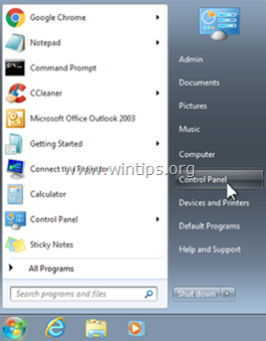
2. Faceți dublu clic pentru a deschide " Adăugare sau eliminare programe " dacă aveți Windows XP sau " Programe și caracteristici " dacă aveți Windows 8, 7 sau Vista).
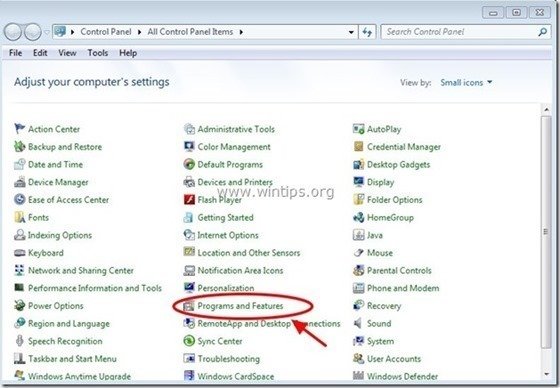
3. În lista de programe instalate, găsiți și înlăturare/dezinstalare versiunea Office că nu vrei (de exemplu, MS Office 365).
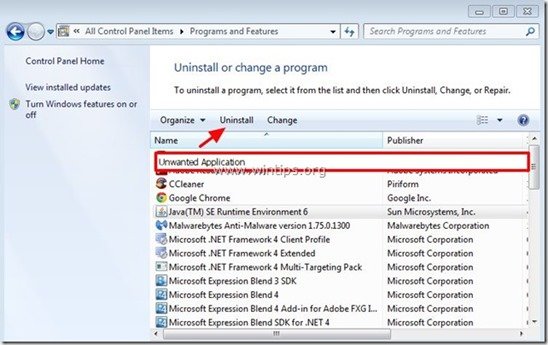
Pasul 2. Instalarea biroului de reparații
Apoi, reparați instalarea Office, Pentru a face acest lucru:
1. În lista de programe, selectați " Microsoft Office " instalată pe computerul dumneavoastră și faceți clic pe " Schimbare " din partea de sus.
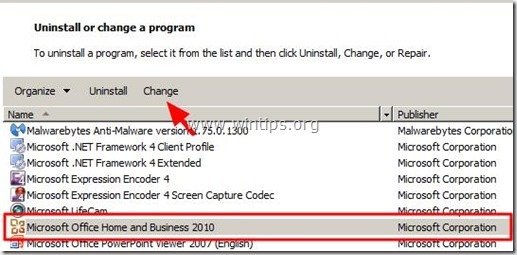
2. În ecranul următor, bifați caseta " Reparații " și faceți clic pe opțiunea " Continuați ”.
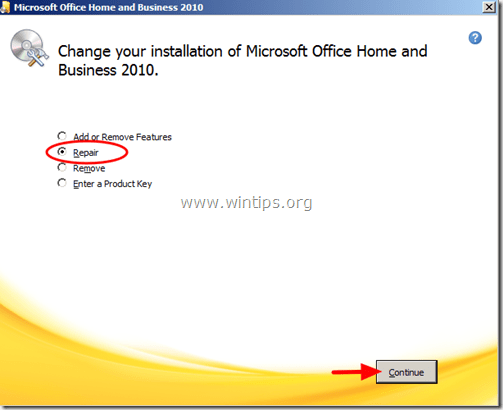
3. Când procesul de reparare este finalizat, reporniți calculatorul și lucrați din nou cu Outlook.
Ajutor suplimentar: În cazul în care " Neimplementat " apare în continuare în Outlook, încercați următoarele:
1. Creați un nou profil Outlook, accesând: Start > Panoul de control > Mail > Prezintă profiluri.
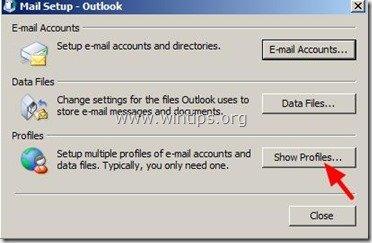
2. Acum faceți clic pe " Adăugați " pentru a crea noul profil și, după ce ați terminat, bifați rubrica " Solicită un profil care să fie utilizat " și faceți clic pe opțiunea " OK ”.
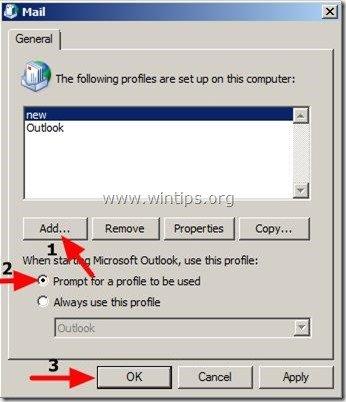
3. Deschideți Outlook, selectați profilul nou creat din listă și configurați contul de e-mail în acest profil. Acum ar trebui să fie bine.
Articol de referință pentru SM: Cum să creați profilul și să configurați un cont de e-mail în Outlook
Asta e!

Andy Davis
Blogul unui administrator de sistem despre Windows





